怎么更换PPT背景?发布时间:2021年07月28日 16:35
无论在哪个办公软件中,更换背景是我们经常会用到的操作,精美的背景图片会提升我们文稿的美观度,尤其是在PPT中,我们需要演示给许多人看,所以PPT的美观性对我们非常重要,但有些新手不清楚怎么更换PPT背景,下面小编给大家介绍下操作步骤。
一、设置背景格式
1、在开始界面中选中一张幻灯片,然后鼠标右击,点击其中的“设置背景格式”就可以了。

2、接着在“填充”中选择“图片或纹理填充”,然后选择插入图片来源为“文件”,最后点击全部应用就可以了。

3、然后点击“艺术效果”对效果图进行选择,最后点击“全部应用”就可以了。
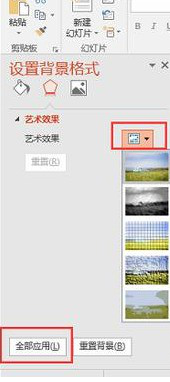
二、编辑
在开始页面中选中一个幻灯片右击选中“背景”,然后在对象属性栏里选择“图片或纹理填充”选择图片,然后点击“全部应用”就可以了。
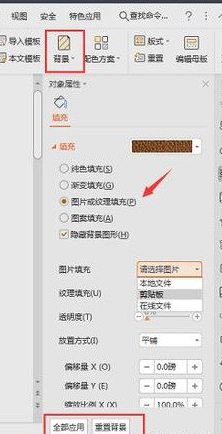
三、直接插入图片
在插入界面中选中一个幻灯片,然后点击“图片”选中背景图片,将图片调整至幻灯片大小,然后在右边栏里“Ctrl+C”复制背景图点击下方空白处“Ctrl+V”粘贴背景图就可以了。
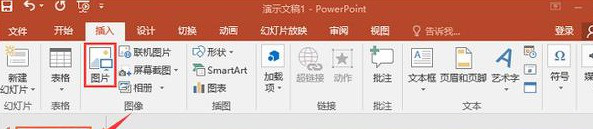
总结:第一种方法内容比较全面可以设置背景图效果,而且不满意可以直接重置背景;第二种方法也可以重置背景,但是不能对背景图片效果进行修改选择;第三种方法可以实现多个背景图的而设置,但是不能直接重置,也不能设置背景图片效果。
以上就是PPT更换背景的方法,大家可以根据自己的需求,把背景设置成不同的风格样式。有不熟悉的新手赶快来练习下吧,掌握一些PPT必备技巧,对你后续的工作会有非常大的帮助。
本篇文章使用以下硬件型号:联想小新Air15;系统版本:win10;软件版本:PPT2016。





















